Sådan aktiverer du udviklerindstillinger på Android
Android-enheder kommer med forskellige funktioner, der giver brugerne stor oplevelse og brugervenlighed. Men for at få mere forbedret information om din enhed og give den mulighed for mere end normalt, er der udviklermuligheder tilgængelige på alle Android-enheder. Du kan aktivere udviklerindstillinger på Android for at tillade fejlfinding over USB, se fejlrapporter, CPU-brug eller endda foretage visse ændringer for at forbedre din enheds ydeevne.
Udviklerens indstillinger er dog ikke tilgængelige, eller du vil ikke kunne se dem uden at slå dem til. Android-versionerne før 4.0 havde udviklermulighederne tilgængelige lige inde i Indstillinger menu. Men på Android version 4.0 og derefter skal du følge visse trin for at aktivere udviklerindstillinger. Her vil vi dele disse trin med dig. Så lad os finde ud af trinene til at aktivere udviklerindstillinger på Android-enheder. Vi har også dækket metoden til at deaktivere den, hvis det kræves senere.
Indhold
Aktiver udviklerindstillinger på Android Enheder
Trin 1
Åbne Indstillinger danne menuen eller blot trykke på indstillingsikonet øverst til højre i meddelelsespanelet.
Trin 2
Rul nu ned til Om telefon i menuen og tryk på den.
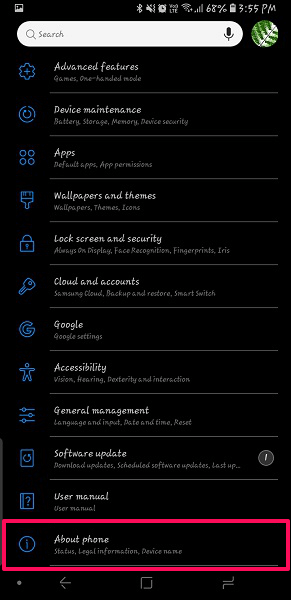
Trin 3
Inde i dette vil du se Software information vælg det.
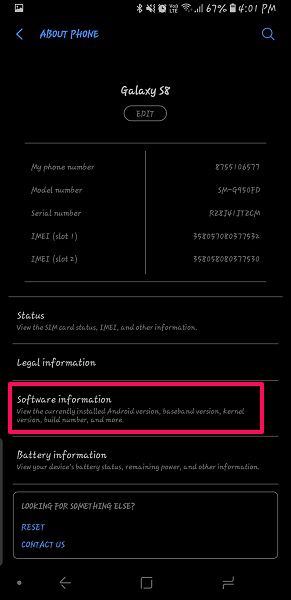
Trin 4
Når du er inde Software information søg efter Bygge nummer. Tryk nu på dette build-nummer 7 gange. Efter de første 3 tryk vil du se nedtællingen, der er tilbage for at aktivere udviklerindstillinger.
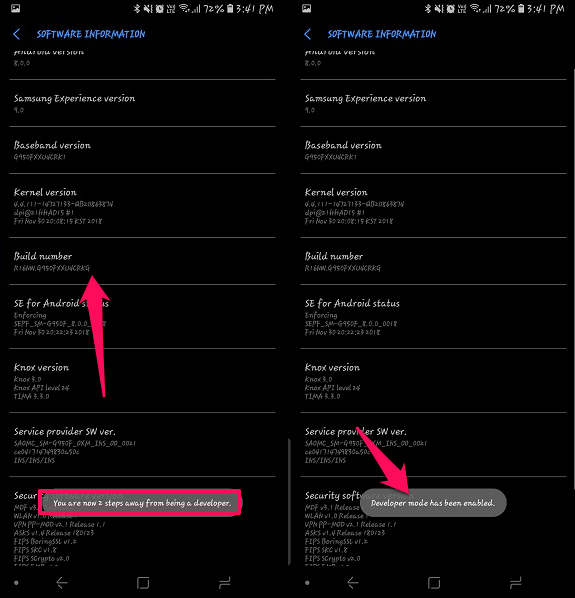
Når du er færdig med at trykke 7 gange, vil enheden bede om adgangskoden eller mønsteret, som du muligvis har indstillet som sikkerhed. Herefter vil du kunne se beskeden ‘Udviklertilstand er blevet aktiveret‘.
Trin 5
For at få adgang til udviklerens mulighed skal du bare gå til indstillingsmenuen og rulle til bund. Nu der vil du være i stand til at se Udvikler muligheder, tryk på den for at åbne, og du vil være i stand til at se forskellige tilgængelige muligheder i den menu.
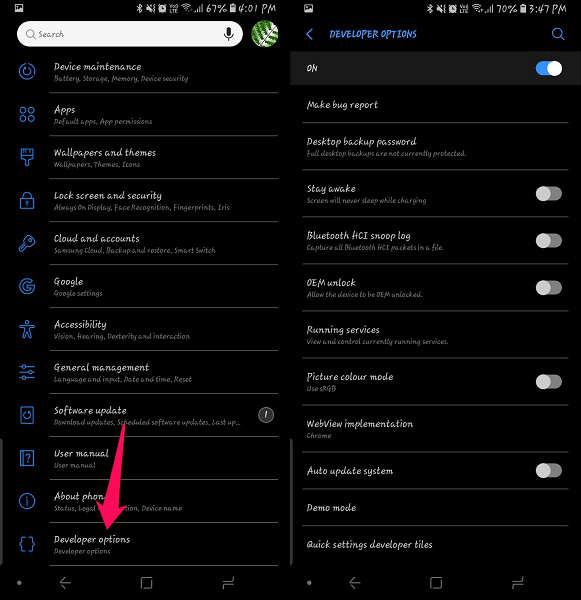
Læs også: Sådan stopper du automatisk musik på Android: Music Sleep Timer
Sådan deaktiverer du udviklerindstillinger
Når du er færdig med at bruge udviklerindstillingerne, kan du slå det fra ved blot at skifte til vippekontakt ON til OFF inde i udviklerindstillinger i indstillingsmenuen. Gå til Indstillinger> Udviklerindstillinger. Og drej derefter vippekontakten ON til OFF, vend tilbage til indstillingsmenuen, og den vil ikke længere være der.
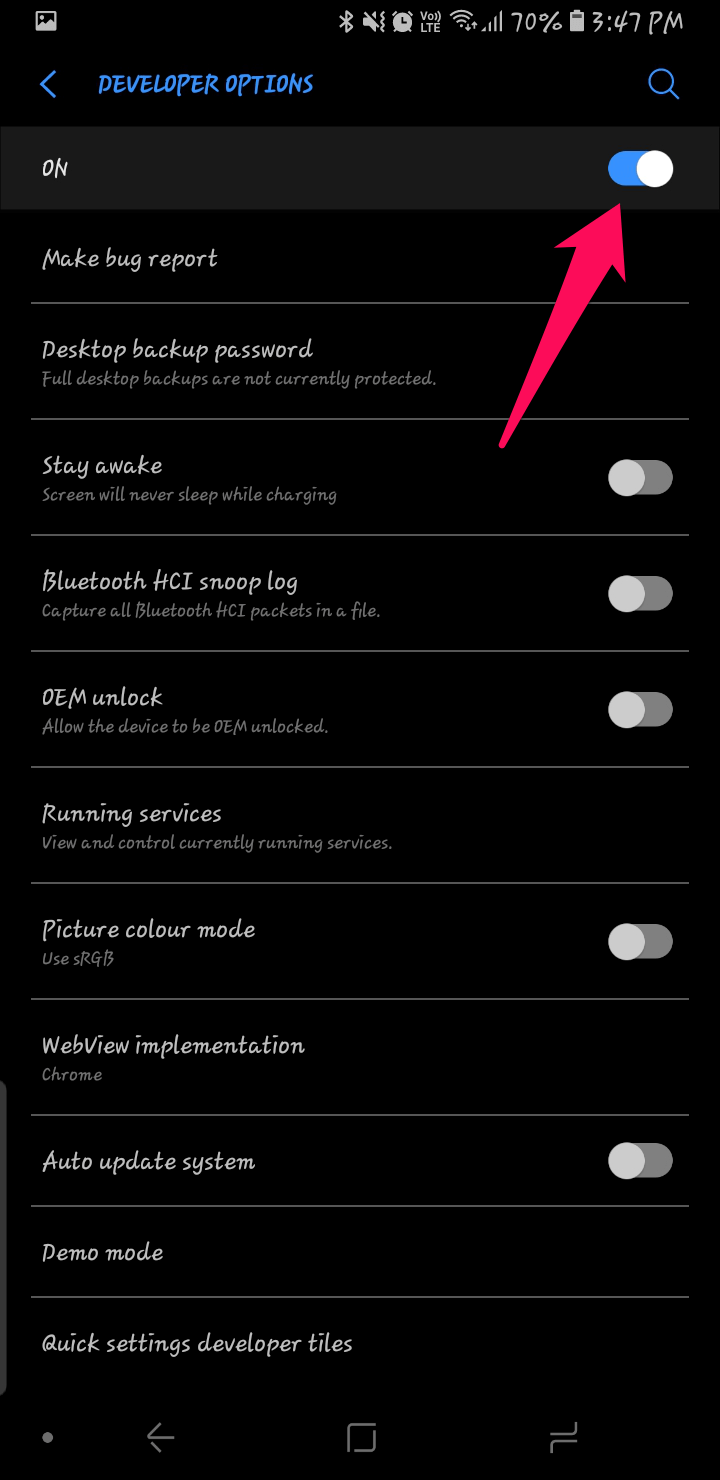
Indpakning op
Dette var den enkleste måde at aktivere udviklerindstillinger på Android-enheder og endda deaktivere det. Vi har brugt Samsung Galaxy S8 i denne metode for at aktivere udviklermulighederne. Alle andre Android-enheder som HTC, Sony, LG osv. vil have de samme metoder, men udtryk som Om telefon kan afvige. Kort sagt, prøv at søge efter Bygge nummer i indstillingerne, og tryk på den 7 gange, hvilket vil aktivere udviklertilstanden på dine Android-enheder nemt.
Seneste Artikler